Namen der Nutzer
Um Server-Dienste zu nutzen, benötigen Sie einen weiteren Anmelde-Namen. Diesen legen wir als Benutzer bei Accounts ein. Dort gibt es bereits den Admin-Nutzer des OS X Server. Aus Gründen der Sicherheit ist es jedoch ratsam einen weiteren Nutzer mit eigenen Anmeldedaten und Passwort anzulegen. Je nachdem, ob Sie alleine auf einen Datenbestand zugreifen möchten, oder mehrere Nutzer in Ihrem Haushalt Ihren privaten Cloud-Server als Datenspeicher nutzen sollen, benötigen Sie entsprechende Anmeldedaten für die Services. Wenn nur Sync-Dienste genutzt werden sollen, ist es sinnvoll, den Zugriffentsprechend auf „Nur Dienste“ zu beschränken. Denn zusätzliche Nutzerrechte bedeuten auch immer zusätzliche Risiken, falls es künftige Sicherheitslücken geben sollte.
Wie es sich für eine Nutzerverwaltung gehört, dürfen Sie als OS-X-Server-Administrator weitere Nutzer in beliebiger Anzahl anlegen und diese in Gruppen organisieren.
Dienste starten
Nach der Erreichbarkeit des Servers geht es darum, die entsprechenden Dienste zu starten. Die Konfigurationsansicht von OS X Server besitzt im oberen rechten Bereich einen einfachen Schalter, mit dem Sie entsprechend einen Adress-Server und einen Kalender-Server aktivieren und hochfahren. Sobald neben dem Auswahlmenü ein grüner Punkt erscheint, läuft der Dienst und wird von Ihrem Server zur Verfügung gestellt.
Intern speichert OS X Server die Datensätze von Kalender und Kontakten in PostgeSQL-Datenbanken. Das ist eine Datenbank, die von einer OpenSource- Nutzerschaft betreut und weiterentwickelt wird. Die Kenntnis entsprechender Unix-Befehle und Datenbank-Kommandos vorausgesetzt, könnten Sie die Datenbank mit dem Terminal-Programm von OS X verwalten. Glücklicher Weise verwalten Sie Ihr Adressbuch am Mac mit dem Programm Kontakte und müssen sich nicht mit komplexen Datenbankstrukturen auseinandersetzten.
Kontakte am Mac einrichten
Im Prinzip kennt die Kontakte-Anwendung zweierlei Sorten von Adressbüchern, nämlich lokale Kontakte, die auf dem Mac gespeichert werden, und Kontakte, die mit einem Account verknüpft sind. Vorzugsweise geht Apple davon aus, dass man seine Kontakte über iCloud verwaltet. Die Möglichkeit, einen bevorzugten Account zur Speicherung der Adressdaten anzugeben, zeigt sich pikanterweise in der Kalender-Anwendung von OS X Mavericks nicht mehr. Das mag man für einen Darstellungsfehler halten, doch es könnte auch Methode haben. Apple treibt nämlich noch mit einer anderen Motivation die Nutzer in die Cloud. Es geht um den Support, den die Store-Mitarbeiter und das Personal in der Telefon-Hotline leisten. Die meisten Fragen entstehen nämlich durch doppelte Einträge im Adressbuch und in den Kalendern. Und das kostet einfach viel Zeit und damit Geld, den iPhone-Anwendern zu erklären, dass die gleichzeitige Verwendung von iCloud und der iTunes-Sync zu doppelten Einträgen führt.
Im Datenabgleich mit dem eigenen Sync-Server würden zusätzlich zum bereits bestehenden Bestand ebenfalls Doubletten erzeugen. Daher sichern Sie einmal Ihren Bestand. Wechseln Sie hierzu an Ihren Mac und dort in das Programm Kontakte. WählenSie aus dem Menü Ablage den Befehl „Exportieren…“. Ob Sie sich im Export für ein Adressbuch-Archiv oder das Austausch-Format vCard entscheiden, bleibt Ihnen überlassen. Nun können Sie am Mac alle Kontakte auswählen und löschen: Sie haben ja ein Backup in einer Datei.
Account am Mac einrichten
In der leeren Ansicht von Kontakte wählen Sie aus dem Programmmenü Kontakte den Eintrag „Account…“, wodurch Sie das Kontrollfeld „Internetaccounts“ bei den Systemeinstellungen aufrufen. In der rechten Seite bewegen Sie sich ganz nach unten bis Sie den Eintrag „Anderen Account hinzufügen …“ sehen. Fügen Sie einen CardDAV-Accound hinzu. Nun können Sie Ihre zuvor gesicherten Kontakte importieren. Durch die Verknüpfung mit Ihrem Server kopiert das Adressbuch von Mavericks Ihre Kontakte unmittelbar auf den Server. Sollte der Server vorübergehend nicht laufen, behält die Kontakte- App einen lokale Kopie. Daten werden wie bei Apple iCloud automatisch und bei Bedarf synchron gehalten.
- Seite 1: Cloud im Eigenbau: Der eigene Mac als Server
- Seite 2:
- Seite 3:
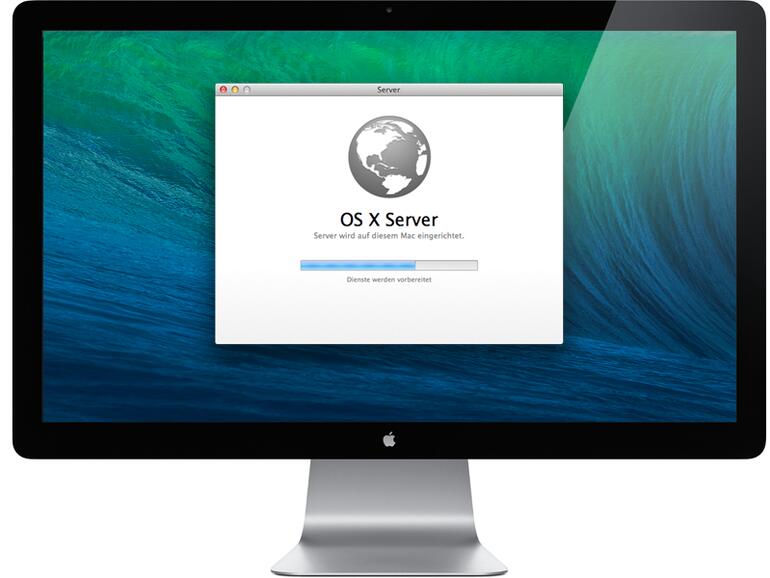
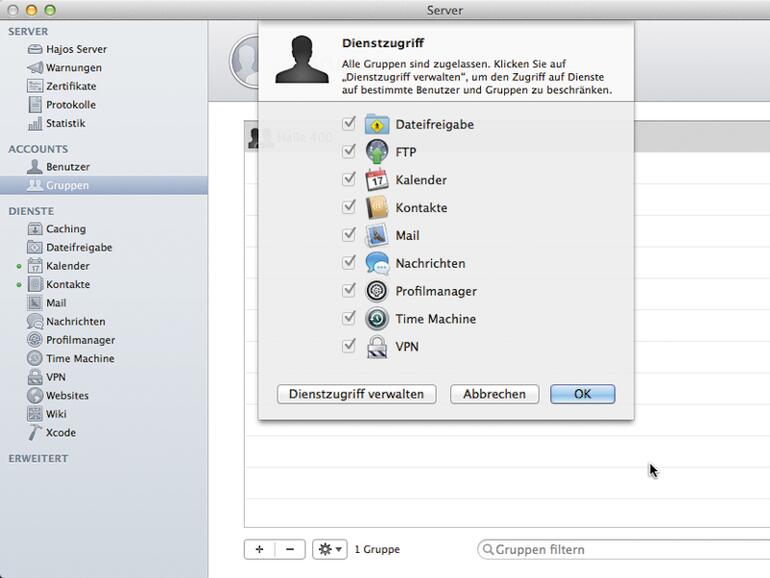
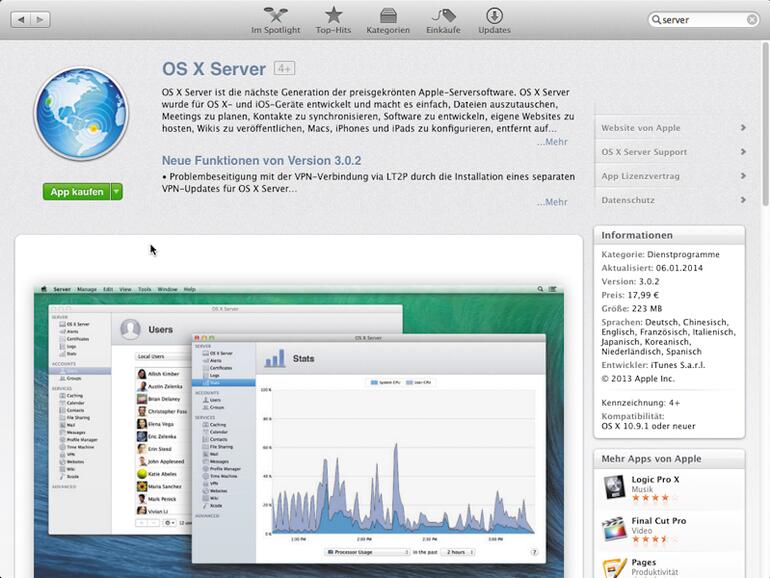







Diskutiere mit!
Hier kannst du den Artikel "Cloud im Eigenbau: Der eigene Mac als Server" kommentieren. Melde dich einfach mit deinem maclife.de-Account an oder fülle die unten stehenden Felder aus.
Soviel aufwand für nichts. Oder gibt es noch jemand der glaubt die Daten auf seinem eigenem System seien wirklich sicher!? Sicher kann man nur sein, wenn man mit keinem Gerät ins Internet geht, oder alles auf einem Zettel schreibt und in den Save legt.
Viel zu aufwendig.
Dann lieber mit Stecker
Ich kenne wenige die nicht schon iclod eingestellt haben.
Auch wenn man beim einrichten nur mal vergisst abzustellen und später wieder löscht sind die ganzen Daten in ein par Sekunden bei Apple dann nutzt es nichts auch wenn mann das wieder deaktiviert
Ich kenne einen der kann nicht drei kurze Sätze verständlich schreiben.
Lass gut sein...
Gibt es einen Tipp, wie dies mit Parallels virtualisiert werden kann?